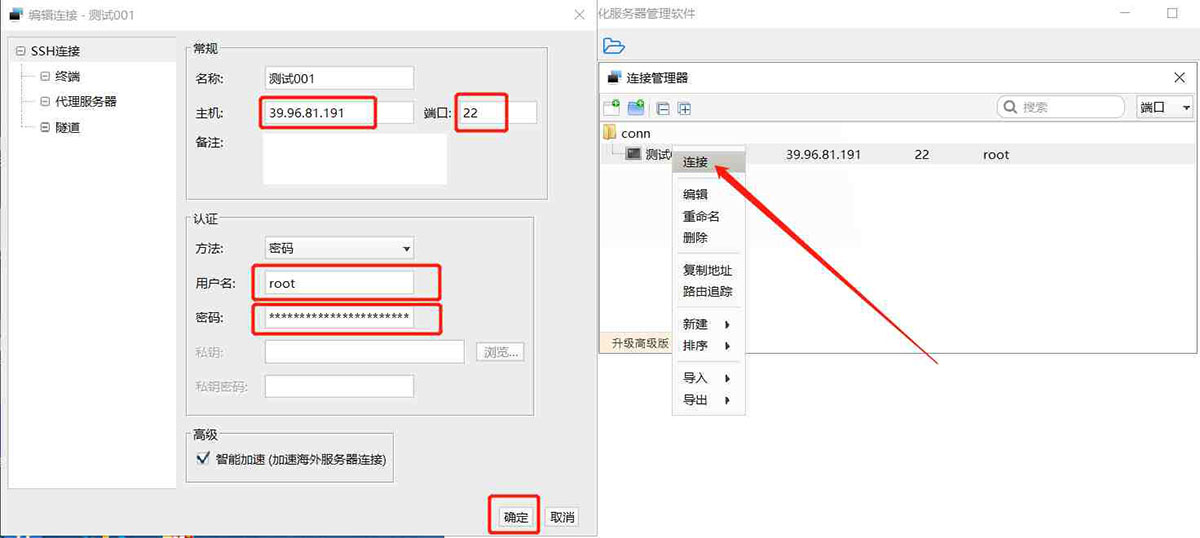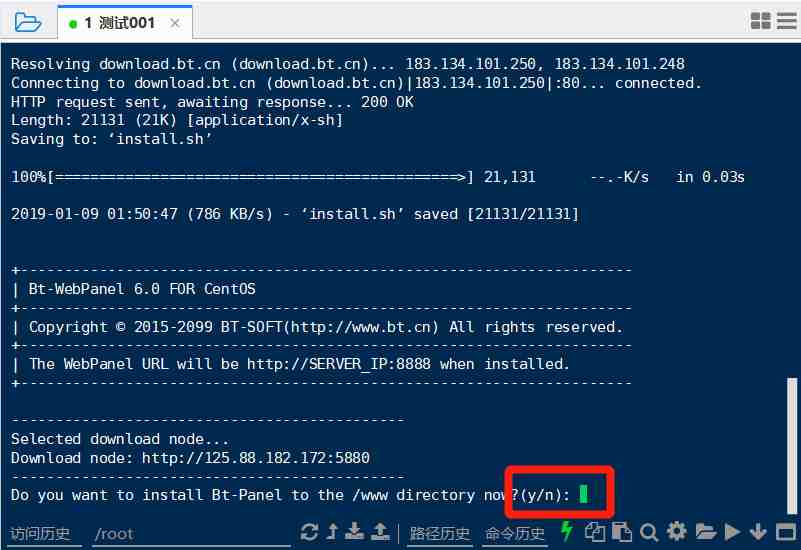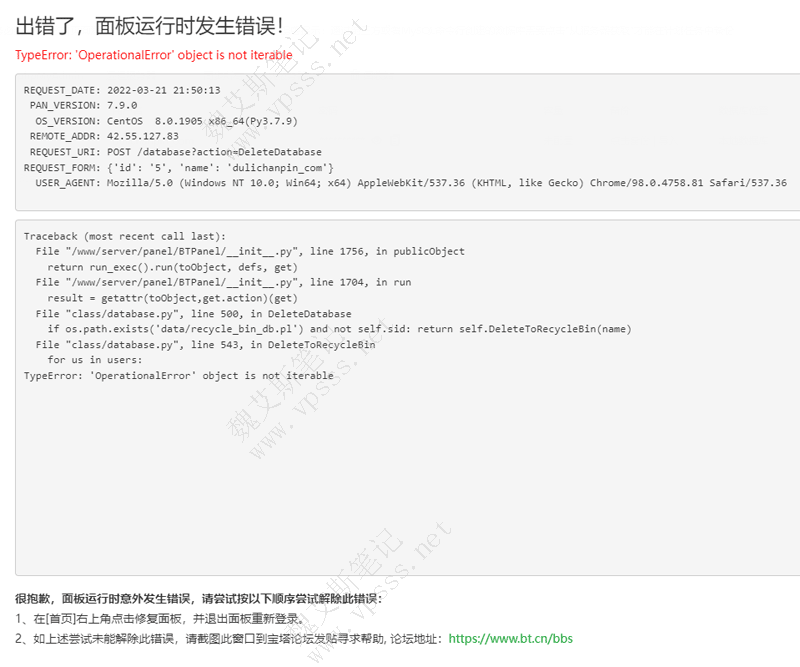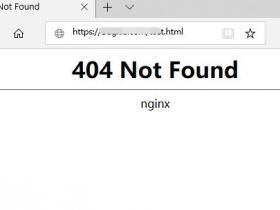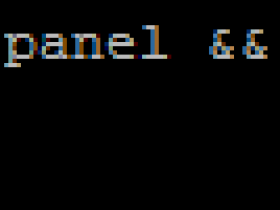近期有不少朋友都跟我说,想学习尝试下云服务器,之前一直是使用虚拟主机的,但一想到云服务器的操作比较繁琐,所以心生胆怯。因为Linux系统所有的操作都是靠敲命令行执行的,考虑到后续的折腾可能会比较麻烦,所以想问下有没有好的方法。
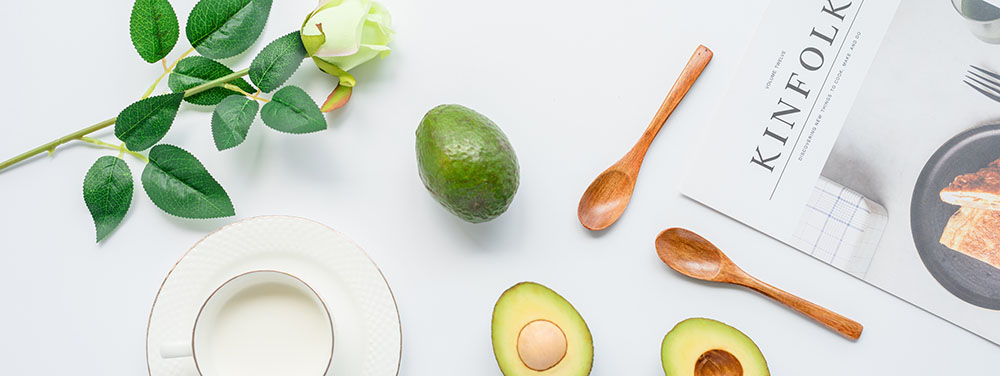
Linux服务器如何安装宝塔面板(图文操作教程)
其实,用云服务器并没有想象中的那么麻烦,再说,如果你折腾的多了,对我们的知识面帮助还是很大的,所以,不要怕麻烦。
经过这段时间的研究,Ourboke联盟还是有点心得的,建议新手朋友们可以使用宝塔面板进行操作。因为宝塔面板中集成了各种环境配置,所以我们要通过它快速的一键部署常用的网络环境,在这里强烈推荐小白使用,老司机可以忽略不计。
本人使用的远程控制终端软件是国产的FinalShell,而并非是Xshell 5。原因是因为Xshell 5是一款功能强大的付费安全终端模拟软件,考虑到付费这个问题,所以推荐朋友们使用FinalShell。
先打开我们的远程控制终端软件FinalShell,输入服务器信息,这里包括公网IP,端口,账户以及远程管理密码。然后选择连接,连接之后顶部状态栏亮红灯说明连接错误,亮绿灯则说明成功连接。
注意:主机填写公网IP,主机端口初始默认22端口,用户名默认root,密码是自己的设定的。通过服务器实例可以修改,修改之后需要重启服务器,记住:没有什么问题是重启解决不了的,如果有,那就再重启一次。 ![]()
![]()
如上图点击连接成功之后,直接将Centos安装脚本代码按住键盘ctrl+shift+v直接粘贴,然后回车。注意:这一步的操作就是为我们的Linux服务器安装宝面板,代码只是安装脚本。
Centos安装脚本:yum install -y wget && wget -O install.sh http://download.bt.cn/install/install_6.0.sh && sh install.sh
在安装的过程会提示下图,问我们是否确认安装,输入y回车,确认安装,然后等待1-3分钟左右。
如下图显示,则安装成功,这个时候我们需要将这一段信息复制保存下来,因为在在登录宝塔面板时就全靠它了。绿色框内的数字是我们在服务器安全组内需要开放的端口,作为连接使用。
Bt-Panel: http://39.96.81.191:8888/3a94b6d1 ———宝塔面板访问链接
username: ub1f24idf ———-登录宝塔面板的用户名
password: 0f4638bff ———-登录宝塔面板的密码
Warning:
If you cannot access the panel,
release the following port (8888|888|80|443|20|21) in the security group ——-需开放的安全组端口如果你能到这一步,恭喜你!你已经成功安装了宝塔Linux服务器面板,访问登录宝塔面板的信息Ourboke联盟也给大家标识出来了。
注意:在这里需要注意的是,宝塔面板访问了解建议大家修改默认的8888端口(为了安全起见),这里的8888就像WordPress的登陆后台wp-admin地址一般。至于用户名以及登陆密码看自己的需求,觉得有点难记可以修改成自己熟悉的,如果还有什么不明白的欢迎留言讨论!